Comment décompresser des fichiers dans Windows 10
Une fonction de base de Windows que tout le monde devrait savoir est de savoir comment décompresser des fichiers. Ce n'est pas difficile, et en fait, l'option est disponible directement dans le système d'exploitation.
Voici comment ouvrir un fichier ZIP dans Windows 10, à la fois de manière native et à l'aide d'outils tiers.
Comment décompresser des fichiers dans Windows 10
Chaque fois que vous téléchargez un fichier ZIP contenant le logiciel que vous souhaitez installer, ou un ensemble de fichiers d'un ami, vous devrez le décompresser pour utiliser correctement le contenu.
Pour ce faire, accédez au dossier contenant le dossier ZIP que vous souhaitez ouvrir. Si vous ne savez pas lesquels il s'agit, il est judicieux d'afficher les extensions de fichier dans l'Explorateur de fichiers. Ouvrez l'onglet Affichage et cochez la case Extensions de nom de fichier pour que tous les fichiers aient leur type à la fin de leur nom de fichier.
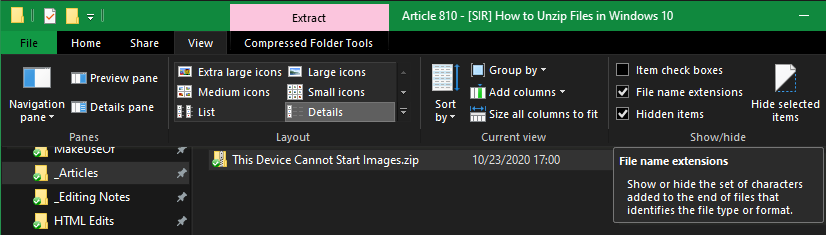
Maintenant, cliquez avec le bouton droit sur le fichier ZIP que vous souhaitez ouvrir et choisissez Extraire tout dans le menu résultant. Cela fera apparaître une boîte de dialogue Windows qui vous permet de choisir où vous voulez que les fichiers extraits aillent.
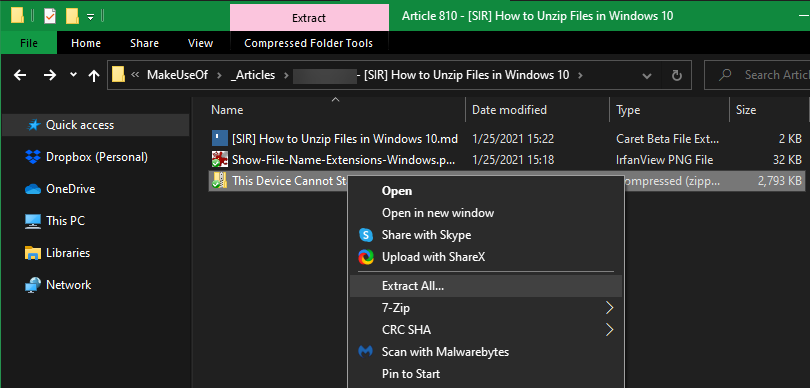
Par défaut, le contenu ira dans un nouveau dossier dans le même répertoire où se trouve le fichier ZIP. Il utilisera également le même nom que le fichier ZIP, que vous pouvez modifier en utilisant la zone d'emplacement ici. Si vous souhaitez choisir un nouvel emplacement pour les fichiers décompressés, appuyez sur Parcourir et vous pouvez extraire où vous le souhaitez.
Cochez Afficher les fichiers extraits une fois terminé si vous souhaitez accéder directement aux fichiers décompressés une fois le processus terminé. Ensuite, appuyez sur Extraire et Windows décompressera les fichiers.
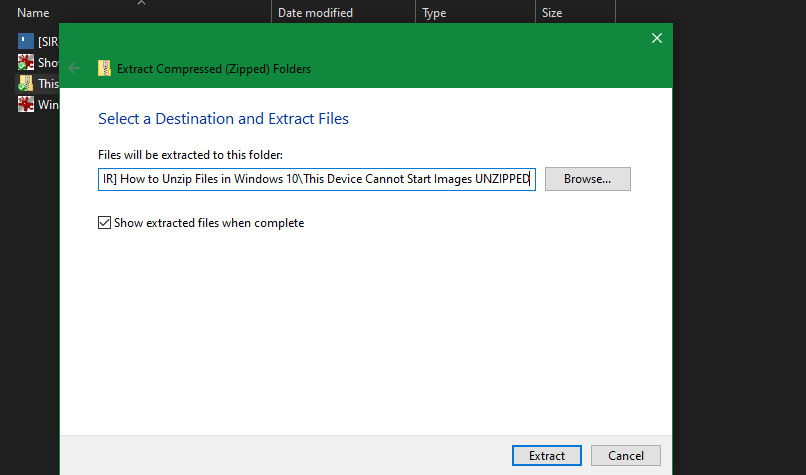
Comment décompresser des fichiers à l'aide de 7-Zip
L'option d'extraction de fichiers par défaut dans Windows fonctionne pour les types de fichiers compressés de base. Mais si vous travaillez avec des fichiers compressés moins populaires ou si vous avez besoin d'un outil plus avancé pour le travail, vous pouvez utiliser un autre utilitaire de compression de fichiers .
7-Zip est la meilleure option pour le travail, dans la plupart des cas. Une fois que vous l'avez installé, cliquez avec le bouton droit sur un ZIP (ou un autre format de fichier d'archive) et sélectionnez 7-Zip . À partir de là, vous avez plusieurs options.

Extraire les fichiers vous donne un nouveau panneau avec des options, tandis que Extraire ici déposera les fichiers dans votre dossier actuel. Utilisez Extraire vers "[Dossier]" pour créer un nouveau dossier dans votre répertoire actuel avec le même nom que le dossier compressé.
Ouverture du fichier ZIP sous Windows 10
Il est facile de décompresser des fichiers sur Windows 10 en utilisant ces méthodes. La méthode par défaut est bonne si vous ne voulez pas installer de logiciel supplémentaire, tandis que 7-Zip peut gérer tout ce que vous lui lancez.
Si vous n'êtes pas familier, pourquoi ne pas en apprendre un peu plus sur la compression de fichiers afin de savoir ce que ces fichiers font réellement?
Crédit d'image: StepanPopov / Shutterstock
